VPN nedir? VPN sanal özel ağının avantajları ve dezavantajları

VPN nedir, avantajları ve dezavantajları nelerdir? WebTech360 ile VPN'in tanımını, bu modelin ve sistemin işe nasıl uygulanacağını tartışalım.
Diyelim ki Windows 10 bilgisayarınızda yazı yazarken aniden klavye çalışmıyor, yazamıyorsunuz, yazıyorsunuz ama menü çıkıyor. Her şeyi denediniz ama çaresiz görünüyorsunuz. Daha sonra Windows 10'da klavye hatalarını düzeltmek için aşağıdaki çözümlerden bazılarını uygulayabilirsiniz.
Windows 10 klavye hatalarını düzeltme çözümleri
Yukarıda da belirttiğimiz gibi Filtre Tuşları özelliğinin klavyede sorunlara yol açan bilinen bir hatası bulunmaktadır. Aşağıdaki adımları izleyerek Filtre Tuşlarını devre dışı bırakabilir ve klavyenizi birkaç dakika içinde eski haline getirebilirsiniz.
Adım 1 : Sanal klavyeyi kullanarak Windows + R tuşlarına basarak Çalıştır yardımcı programını açın, ardından “control” yazın ve Tamam düğmesine tıklayın . Bu Denetim Masası'nı açacaktır .
Adım 2 : Görünümünüzün Kategori olarak ayarlandığından emin olun.
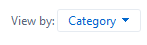
Adım 3 : Daha sonra Erişim Kolaylığı başlığına tıklayın .
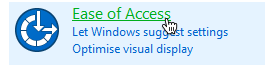
Adım 4 : Erişim Kolaylığı Merkezi'nde bulunan "Klavyenizin çalışma şeklini değiştirin" bağlantısına tıklayın .

Adım 5 : “Filtre Tuşlarını Aç” seçeneğinin yanındaki onay kutusunun boş olduğundan emin olun. Eğer bir onay işareti görürseniz, kaldırmak için üzerine tıklamanız yeterlidir.
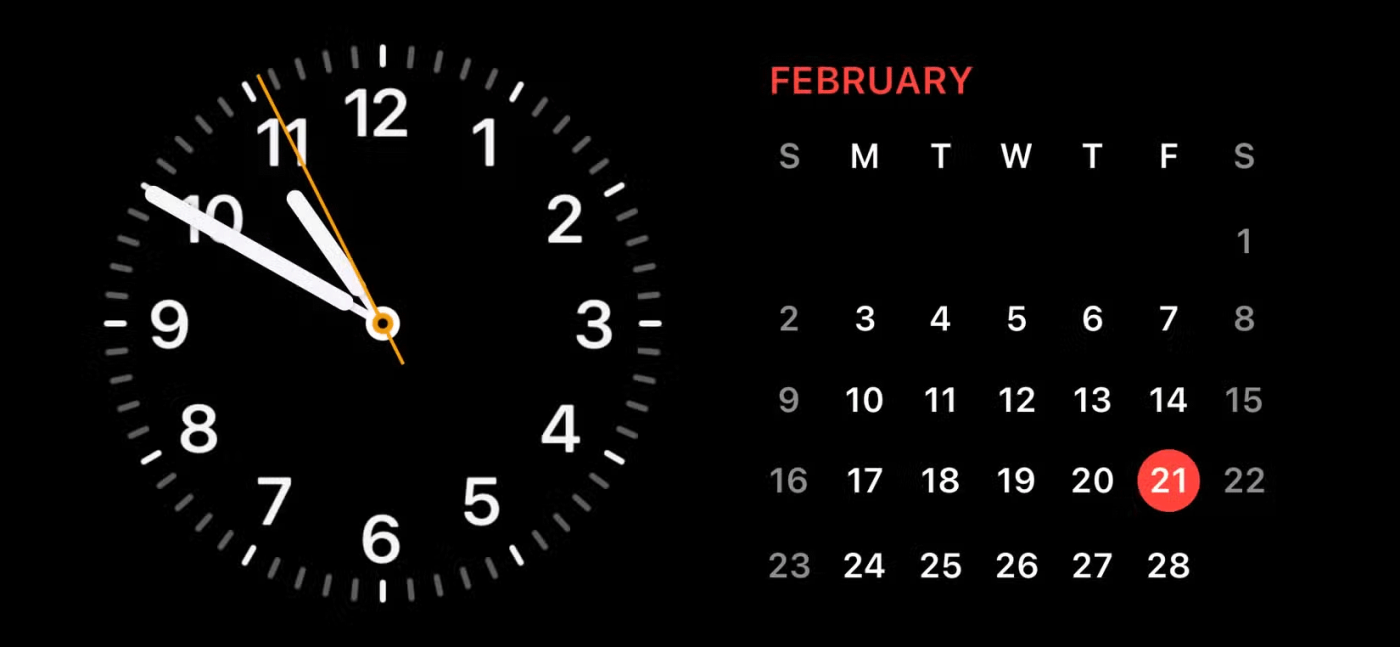
Adım 6 : Uygula butonuna tıklayın , ardından Tamam'a tıklayın. Artık klavyenizin istenildiği gibi çalışıp çalışmadığını test edebilmelisiniz.
* Ek Bilgiler:
Filtre Tuşları, aynı anda birden fazla tuşa basmayı ve basılı tutmayı zor bulan kişiler için tasarlanmış, Windows 10'daki bir erişilebilirlik seçeneğidir. Bu özellik klavye tepkisini ayarlar ve yanlış veya yavaş parmak hareketlerinden kaynaklanan tekrarlanan tuş vuruşlarını yok sayar. Bir tuşu basılı tuttuğunuzda Filtre Tuşları ayrıca tuş tekrarlama hızını da yavaşlatabilir.
Filtre Tuşları, Windows erişilebilirlik seçeneklerinin bir parçası olan Yapışkan Tuşlar ve Geçiş Tuşları'ndan farklıdır. Sticky Keys, aynı anda iki veya daha fazla tuşu basılı tutamayan kişiler için tasarlanmıştır. Örneğin, iki veya daha fazla tuşun birleşimini gerektiren bir kısayol kullanmanız gerekiyorsa, Yapışkan Tuşlar aynı anda birden fazla tuşa basmak yerine tek seferde bir tuşa basmanıza yardımcı olur.
Toggle Keys ise bilişsel veya görme engelli kişilere yönelik tasarlanmış bir erişilebilirlik özelliğidir. Geçiş Tuşları etkinleştirildiğinde, NUM, CAPS ve SCROLL Lock tuşlarına bastığınızda Windows bir ses sinyali verecektir.
Filtre Tuşlarını Erişim Kolaylığı Merkezi'nden veya Denetim Masası'ndaki Erişilebilirlik Seçenekleri'nden etkinleştirebilirsiniz . Alternatif olarak, klavyenin sağ tarafındaki Shift tuşuna 8 saniye basılı tutarak Filtre Tuşları'nı açabilirsiniz .
Filtre Anahtarları aşağıdaki varsayılan ayarlarla ilişkilidir:
Bazen Güç Yönetimi ayarlarının kablosuz bağdaştırıcıyı devre dışı bırakması ve geçici olarak bağlantısının kesilmesi mümkündür . Küçük bir ayarlama yaparak bunu kolayca düzeltebilirsiniz.
Adım 1 : Klavyenizdeki Windows + X tuşlarına basın ve menüden Aygıt Yöneticisi seçeneğine tıklayın.
Adım 2 : Yanındaki oka tıklayarak Evrensel Seri Veri Yolu denetleyicileri menüsünü genişletin .
Adım 3 : Klavyenin bağlı olduğu USB'ye (genellikle USB Root Hub veya Generic USB Hub ) çift tıklayın , ardından yeni pencerede Güç Yönetimi sekmesine geçin .

Adım 4 : “Güç tasarrufu için bilgisayarın bu cihazı kapatmasına izin ver” seçeneğinin yanındaki kutunun işaretini kaldırın , ardından Tamam’a tıklayın.
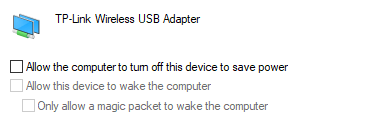
Adım 5 : Cihazınızı yeniden başlatın ve klavyeyle ilgili aynı sorunun hala devam edip etmediğine bakın.
Windows 10, belirli sorunları teşhis etmenize ve kaldırmanıza olanak tanıyan çeşitli yerleşik sorun gidericilerle birlikte gelir. Neyse ki, klavyeyle ilgili hataları tespit etmek için özel olarak tasarlanmış bir sorun giderici var. Sisteminiz bu hatayı otomatik olarak düzeltebilir.
Windows 10'da klavye sorun gidericisini nasıl çalıştırabileceğinizi öğrenin.
Adım 1 : Görev çubuğundaki Windows simgesine tıklayın ve Ayarlar'ı seçin.
Adım 2 : Ayarlar uygulamasındaki yerleşik arama işlevini kullanarak “Klavyeyi düzelt” öğesini arayın , ardından “Klavye sorunlarını bul ve düzelt” öğesine tıklayın .
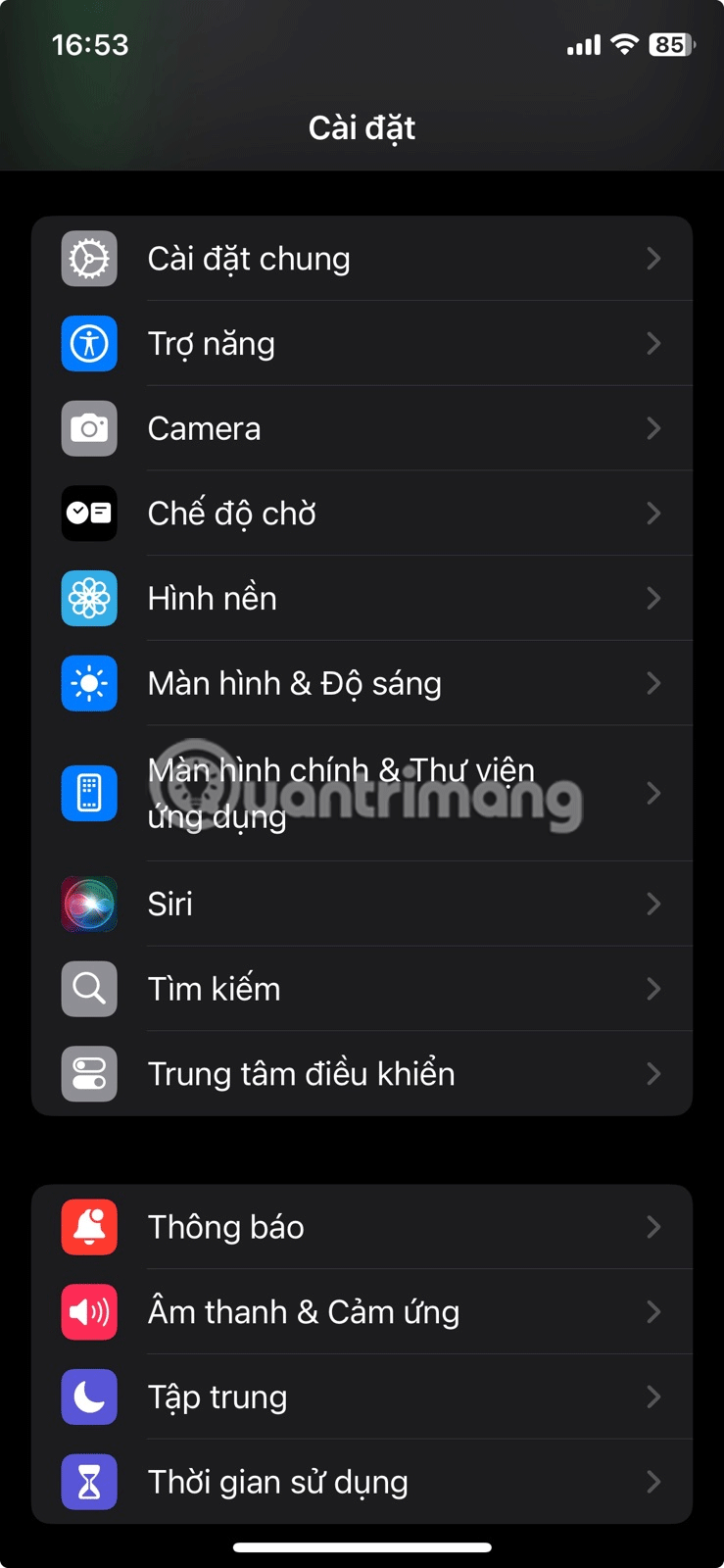
Adım 3 : Sorun gidericiyi başlatmak için İleri düğmesine tıklayın . Windows'un bir sorun algıladığını göreceksiniz.
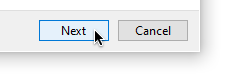
Adım 4 : Herhangi bir sorun başarıyla tespit edildiyse, otomatik düzeltmeyi denemek için ekrandaki talimatları takip edebilirsiniz.
Adım 1: Ekran klavyesini kullanarak klavye sürücüsünü güncellemek için öncelikle sol alt köşedeki Başlat düğmesine sağ tıklayın ve ardından Çalıştır'a tıklayın .
Windows 10'da sanal klavyenin nasıl açılacağı hakkında daha fazla bilgi edinin .
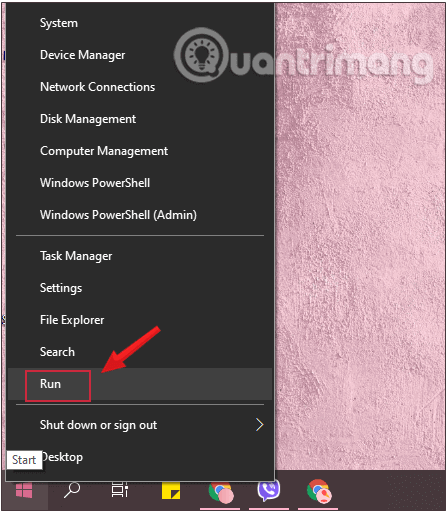
Adım 2: Şimdi ekranda Çalıştır komut penceresi belirecek , buraya sanal klavyeyi kullanarak aşağıdaki komutu girin ve ardından Tamam'a tıklayın.
devmgmt.msc
Adım 3: Ekranda Aygıt Yöneticisi penceresi görüntülenir . Burada Klavyeler adlı seçeneği bulacaksınız ve aşağı oka tıklayarak Klavyeler'i genişletin. Kullandığınız Klavyenin üzerine sağ tıklayın, Sürücüyü Güncelleştir seçeneğini seçin.
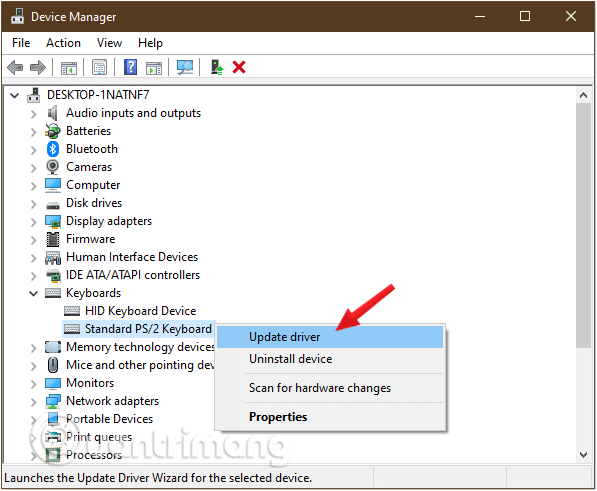
Adım 4: Sürücü yüklenmeye hazırsa, onu hemen bulup güncellemeyi seçebilirsiniz veya mevcut değilse, Güncel sürücü yazılımını otomatik olarak ara seçeneğine tıklayarak ve güncelleme işlemini tamamlayarak Windows'un sürücüyü sizin için bulmasını isteyebilirsiniz .
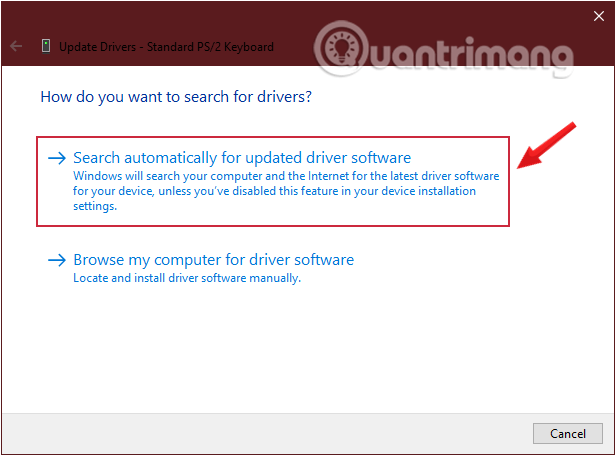
İşlem tamamlandıktan sonra aygıt yöneticisi penceresini kapatın ve bilgisayarınızı yeniden başlatın.
Eğer hala düzelmediyse aşağıdaki adımlarla devam edin:
Adım 5: Sürücü yazılımı için bilgisayarımı tara seçeneğinin ikinci seçeneğini seçin .
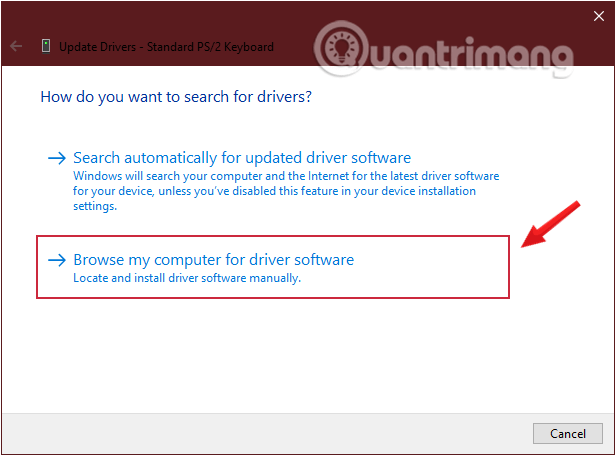
Adım 6: Bilgisayarımdaki aygıt sürücüleri listesinden seçmeme izin ver'e tıklayın .
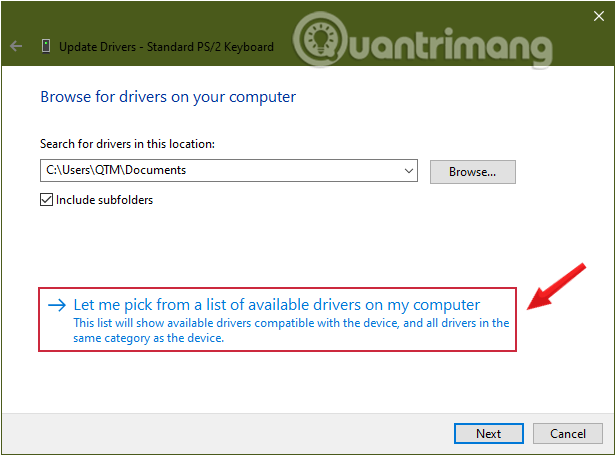
Adım 7: Listeden uygun sürücüyü seçin ve İleri'ye tıklayın.
Adım 8: İşlem tamamlandıktan sonra aygıt yöneticisi penceresini kapatın ve bilgisayarınızı yeniden başlatın.
Adım 9: Veya alternatif olarak, Eylem sekmesine tıklayın , açılır menüden Donanım değişikliklerini tara seçeneğine tıklayın.
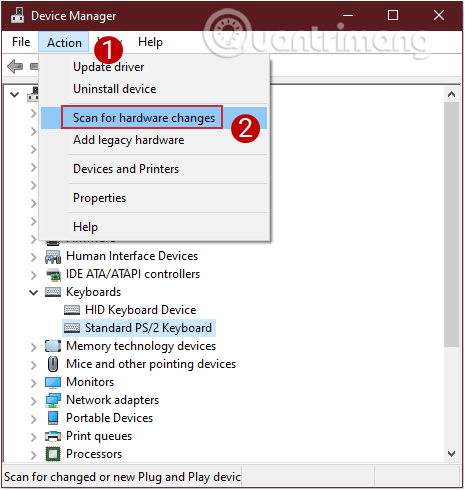
Adım 1: İlk olarak Başlat menüsüne tıklayıp ardından dişli simgesine tıklayarak Windows Ayarları penceresi arayüzünü açacağız .
WindowsVeya + tuş kombinasyonunu kullanabilirsiniz I.
Adım 2: Windows Ayarları arayüzünde , değişiklikleri ayarlamak için Erişim Kolaylığı'na tıklamaya devam edin .
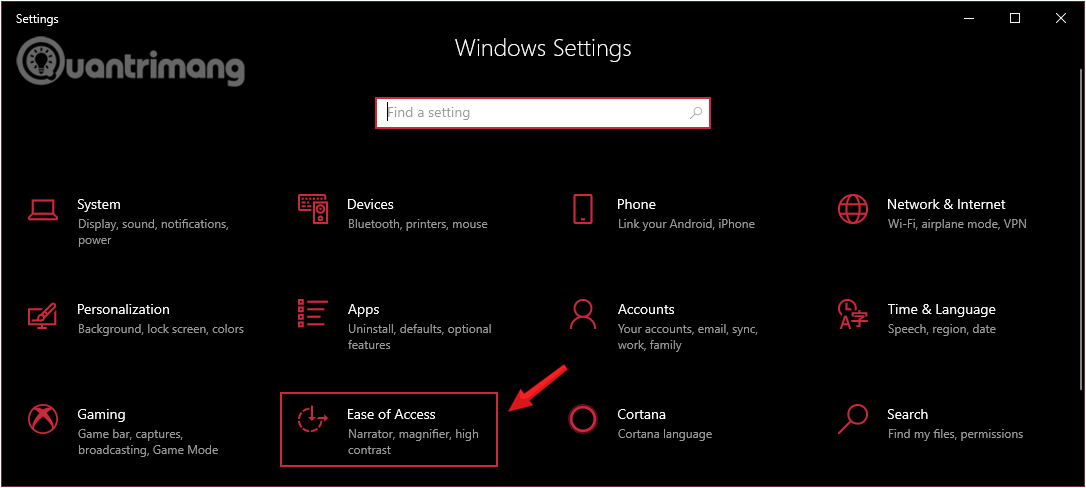
Adım 3: Erişim Kolaylığı altında , pencerenin sol bölmesinden Klavye'ye tıklayın .
Sağ bölmede Filtre Tuşlarını Kullan adında bir seçenek bulacaksınız . Daha sonra, Kısa veya tekrarlanan tuş vuruşlarını yoksay veya yavaşlat ve klavye tekrarlama oranlarını ayarla seçeneği kaydırıcısını KAPALI konumuna getirin .
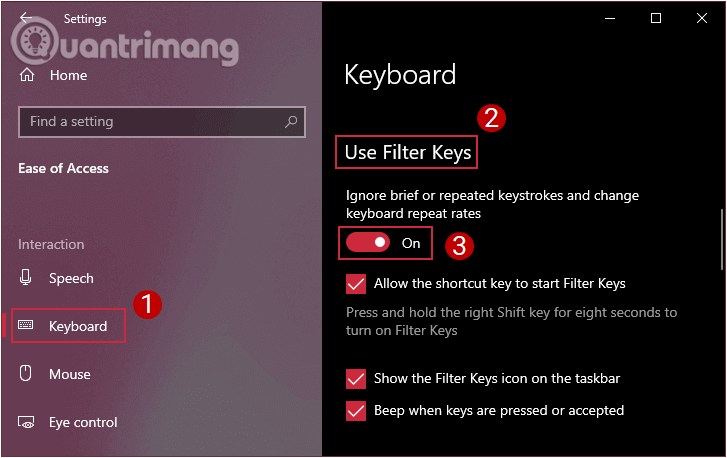
Adım 4: Ardından aşağı kaydırın, hala Filtre Tuşları bölümündeyken Görev çubuğunda Filtre Tuşları simgesini göster seçeneğinin işaretini kaldırın.

Not: Hata düzeltilene kadar sanal klavyeyi kullanmaya devam edebilirsiniz.
WindowsBazı kullanıcılar + tuş kombinasyonuna (kısayol) basmanın durumu düzelttiğini söylüyor Space, deneyebilirsiniz.
Ayrıca bu durumda işe yarayacağı söylenen Shift + Esc (veya klavyedeki kilit simgesi olan tuş) adlı başka bir kısayol daha var. Tıklayıp görmeye çalışırsınız.
Eğer klavye hala bilgisayar tarafından tanınıyorsa ama harfler yazılamıyorsa, bu durum özellikle dizüstü bilgisayarlarda çok sık yaşanır, örneğin a harfine basıyorsunuz ama a harfini göstermek yerine sürekli menü açılıyorsa, o zaman takılı kalan bir tuşu düşünün. Elinizi kullanarak bir dizi tuşu bir uçtan diğerine tek tek basıp sürükleyin, tuş sırasının sonuna gelene kadar devam edin ve tekrar deneyin.
Adım 1: Denetim Masası'nı açın .
Adım 2: Sağ üst köşedeki Görünüm bölümünde Büyük simgeler'i seçin ve ardından Güç Seçenekleri'ne tıklayın .
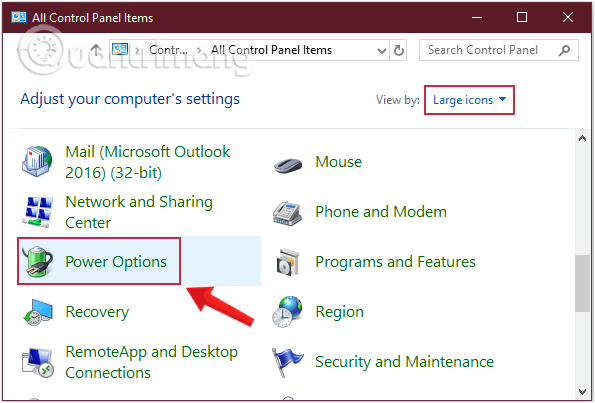
Adım 2: Açılan Güç Seçenekleri arayüzünde , arayüzün sol tarafındaki listeden Güç düğmelerinin ne yapacağını seç ayarına tıklayın.
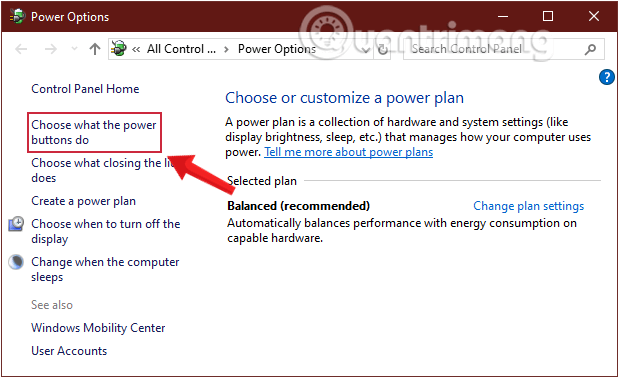
Adım 3: Plan ayarlarını düzenle arayüzünde , Şu anda kullanılamayan ayarları değiştir bağlantısına tıklayın.
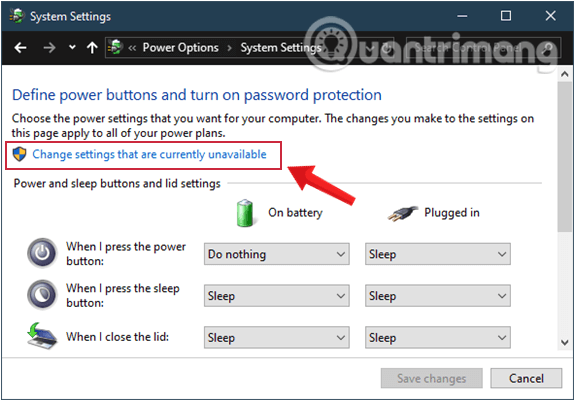
Adım 4: Hızlı başlatmayı aç seçeneğinin işaretini kaldırın , ardından yeni değişiklikleri kaydetmek için Değişiklikleri kaydet'e tıklayın.
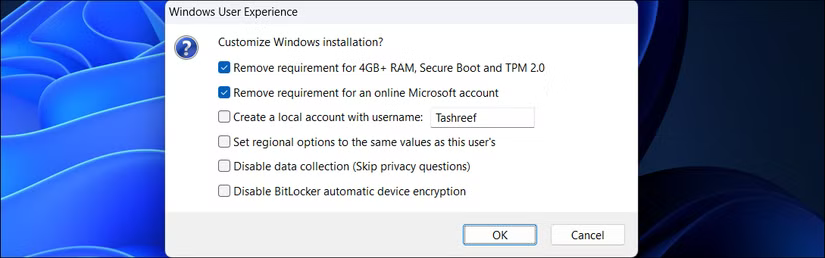
Adım 1: + tuş kombinasyonuna basarak Çalıştır komut penceresini açın .WindowsR
Adım 2: Burada sanal klavyeyi kullanarak aşağıdaki komutu girin ve ardından Tamam'a tıklayın.
control printers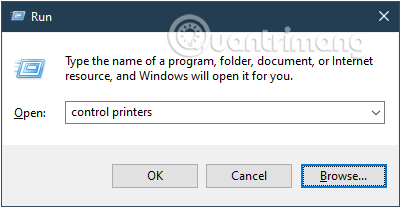
Adım 3: Burada Klavye/Fare'ye sağ tıklayın ve Özellikler'i seçin.
Adım 4: Açılan bir sonraki pencerede Hizmetler sekmesini seçin ve Klavye, fare vb. sürücüleri (HID) kutusunu işaretleyin .
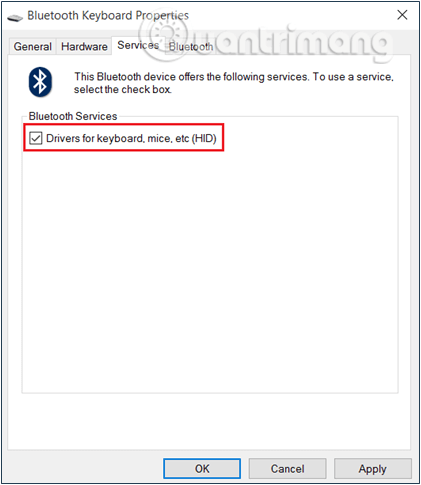
Adım 5: Uygula'ya ve ardından Tamam'a tıklayın ve değişiklikleri kaydetmek için bilgisayarınızı yeniden başlatın.
Adım 1: Windows 10'da Ayarlar > Erişim Kolaylığı > Klavye'ye gidin.
Ardından sağ bölmede Ekran Klavyesini Aç seçeneğini AÇIK konuma getirin .
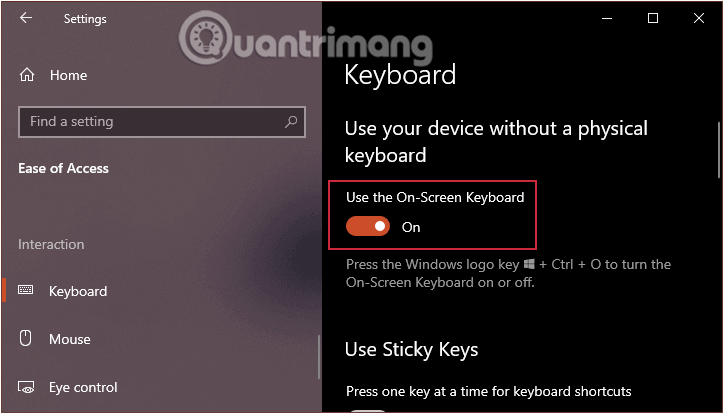
Adım 2: Artık sanal klavye açılacak ve normal klavye gibi kullanabileceksiniz.
Ayrıca Windows 10'da sanal klavyenin nasıl açılacağı hakkında daha fazla bilgiye buradan ulaşabilirsiniz .
Daha fazla makaleyi aşağıda bulabilirsiniz:
İyi şanlar!
VPN nedir, avantajları ve dezavantajları nelerdir? WebTech360 ile VPN'in tanımını, bu modelin ve sistemin işe nasıl uygulanacağını tartışalım.
Windows Güvenliği, temel virüslere karşı koruma sağlamaktan daha fazlasını yapar. Kimlik avına karşı koruma sağlar, fidye yazılımlarını engeller ve kötü amaçlı uygulamaların çalışmasını engeller. Ancak bu özellikleri fark etmek kolay değildir; menü katmanlarının arkasına gizlenmişlerdir.
Bir kez öğrenip kendiniz denediğinizde, şifrelemenin kullanımının inanılmaz derecede kolay ve günlük yaşam için inanılmaz derecede pratik olduğunu göreceksiniz.
Aşağıdaki makalede, Windows 7'de silinen verileri Recuva Portable destek aracıyla kurtarmak için temel işlemleri sunacağız. Recuva Portable ile verileri istediğiniz herhangi bir USB'ye kaydedebilir ve ihtiyaç duyduğunuzda kullanabilirsiniz. Araç, kompakt, basit ve kullanımı kolaydır ve aşağıdaki özelliklerden bazılarına sahiptir:
CCleaner sadece birkaç dakika içinde yinelenen dosyaları tarar ve ardından hangilerinin silinmesinin güvenli olduğuna karar vermenizi sağlar.
Windows 11'de İndirme klasörünü C sürücüsünden başka bir sürücüye taşımak, C sürücüsünün kapasitesini azaltmanıza ve bilgisayarınızın daha sorunsuz çalışmasına yardımcı olacaktır.
Bu, güncellemelerin Microsoft'un değil, sizin kendi programınıza göre yapılmasını sağlamak için sisteminizi güçlendirmenin ve ayarlamanın bir yoludur.
Windows Dosya Gezgini, dosyaları görüntüleme şeklinizi değiştirmeniz için birçok seçenek sunar. Sisteminizin güvenliği için hayati önem taşımasına rağmen, önemli bir seçeneğin varsayılan olarak devre dışı bırakıldığını bilmiyor olabilirsiniz.
Doğru araçlarla sisteminizi tarayabilir ve sisteminizde gizlenen casus yazılımları, reklam yazılımlarını ve diğer kötü amaçlı programları kaldırabilirsiniz.
Yeni bir bilgisayar kurarken tavsiye edilen yazılımların listesini aşağıda bulabilirsiniz, böylece bilgisayarınızda en gerekli ve en iyi uygulamaları seçebilirsiniz!
Tüm işletim sistemini bir flash bellekte taşımak, özellikle dizüstü bilgisayarınız yoksa çok faydalı olabilir. Ancak bu özelliğin yalnızca Linux dağıtımlarıyla sınırlı olduğunu düşünmeyin; Windows kurulumunuzu kopyalamanın zamanı geldi.
Bu hizmetlerden birkaçını kapatmak, günlük kullanımınızı etkilemeden pil ömründen önemli miktarda tasarruf etmenizi sağlayabilir.
Ctrl + Z, Windows'ta oldukça yaygın bir tuş kombinasyonudur. Ctrl + Z, temel olarak Windows'un tüm alanlarında yaptığınız işlemleri geri almanızı sağlar.
Kısaltılmış URL'ler, uzun bağlantıları temizlemek için kullanışlıdır, ancak aynı zamanda asıl hedefi de gizler. Kötü amaçlı yazılımlardan veya kimlik avından kaçınmak istiyorsanız, bu bağlantıya körü körüne tıklamak akıllıca bir tercih değildir.
Uzun bir bekleyişin ardından Windows 11'in ilk büyük güncellemesi resmen yayınlandı.













